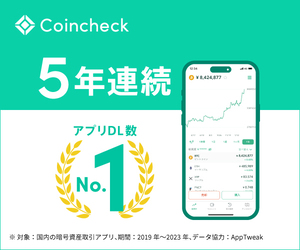XDCPayでハードウェアウォレットのTresorを使ってXDCを保存する方法
Google ChromeのアドオンのXDCPayを追加します。
XDCPayを起動させて右上あたりのカラフルな丸い部分を左クリックしてconnect hardware walletを選択すると
LedgerとTREZORの選択画面が表示されます。
Ledgerは現在XDCに対応してないので使わないとしてTREZORをクリックしてコネクトをクリックします。
TREZORの専用アプリの画面が表示されるので
Export public key of Ethereum account #1
が表示されたら許可します。
次の画面ではパスワードの項目を空欄にしてdefault walletを使用することにします。
次もう一回上記の作業を繰り返してconnect hardware walletをクリックするとTREZOR内の複数のアドレスが表示されますので、XDCPayに追加するアドレスを選択してUnlockをクリックします。あるいはdefault walletを使用するとすぐに複数のアドレスが表示されますので、使用したいアドレスを選択してUnlockします。
それによってそのTREZOR内のアドレスがXDCPayに追加されます。
あとは0.01など少数のXDCで受信と送金をテストしてみてokならXDCPayでTRESORが使えることが確認できたことになります。
メタマスクでハードウェアウォレットのTresorを使ってXDCを保存する方法
このyoutubeでメタマスクでハードウェアウォレットのTresorを使って保存する方法が説明されています。
メタマスクに以下のネットワークをカスタムRPCで追加します。
これが重要です。youtubeのコメント欄にも記載されています。
Network Name: XinFin Network Mainnet
New RPC URL: https://rpc.xinfin.network
Chain ID: 50
Currency Symbol: XDC
Block Explorer URL: https://explorer.xinfin.network/
メタマスクの初期アドレスを使用することもできますが、それは使用しないでメタマスクにTREZORのアドレスを追加してTREZORのアドレスを使用した方がよいと思います。万が一メタマスクが使用できなくなったとしてもXDCPayで同じTREZORのアドレスを使用することができるからです。
メタマスクとXDCPayの両方で同じTREZORを使用できるということです。
公式には、このyoutubeで説明されている使い方はサポートはされてはいないと思いますので自己責任となります。
メタマスクを使用する場合は、少しこつがいります。
例:メタマスクからXDCPayへXDCを送金する時は、送金先のXDCのアドレスの最初のxdcを除いたアドレスで送ります。
例:XDCPayからメタマスクへXDCを送金する時は、メタマスクのアドレスをコピペしてそのまま使用します。
これも実際に0.01など少数のXDCで受信と送金をテストしてみるとよいと思います。
私は受信と送信の両方チェックしましたがちゃんと正常に処理できました。
XDCを保存するためにd’cent walletを使ってもよかったのですが、TREZORの方がなんとなく便利そうだったのでTREZORに致しました。
その辺は個人の好みとなるでしょうかね。
本当は、XDCがたくさんある場合はTREZORとLedger(XDCに対応したら)とd’cent walletに分散して入れておくのがよいのかもしれません。
私はLedgerがXDCに対応したら、すぐに入れてみようと思っています。
以上です。